Supongo que somos mas de uno los que tenemos un equipo abandonado por casa acumulando polvo en algun armario que ya no necesitamos para nada. Este tutorial simplemente trata de buscarles una posible utilidad como Gateway para proporcionar acceso a internet a dispositivos como una smartTV , un bluray , una consola de videojuegos....etc que no tienen wifi y están situados demasiado lejos del router para unirlos por cable. Un problema que al menos en mi caso me he encontrado en más de una ocasión y aunque existen soluciones como por ejemplo los adaptadores PLC en este caso no necesitariamos realizar ningun inversión.
En principio la idea está orientada más hacia equipos portatiles por aquello de su tamaño que estorba mucho menos pero evidentemente también podemos utilizar un equipo de sobremesa. La clave es que tenga 2 tarjetas de red y que una de ellas sea inalámbrica. En el caso de los portatiles ya hace muchos años que suelen venir con las 2 tarjetas de red necesarias
Por supuesto tambien es posible realizar lo mismo con un equipo nuevo con Windows 7 o Windows 8 pero en principio el tutorial estaba orientado a sacar utilidad a un equipo ya obsoleto. Probablemente más adelante realice otro tutorial sobre como hacerlo en esos sistemas.
Vamos entrar ya en materia. Deciamos previamente que el equipo va a actuar como gateway o lo que es lo mismo va a servir para conectar una red de area local o LAN (la que forme con el dispositivo con el que queremos compartir internet) con una red de area amplia o WAN (que en este caso va a ser la propia red local de nuestra casa ).
A continuación vamos a ver un esquema de la topologia de la red. Las direcciones IP solo están a modo indicativo para que se entienda mejor la idea ya que cada uno utilizará las que correspondan segun su configuración de su red.
Aunque podriamos hacerlo de manera manual vamos a utilizar el asistente que tiene Windows XP que simplificará los pasos ya que nos instalará automaticamente algunos servicios necesarios como por ejemplo el servidor DHCP para asignar automaticamente direcciones IP a los dispositivos con los que deseamos compartir internet. Seria recomendable seguir los pasos en el mismo orden que explico a continuación:
- Lo primero vamos a unir por cable de red nuestro equipo con la television,consola, dvd o cualquiera que sea el dispositivo al que queremos dar acceso a internet. Es importante encender tambien dicho dispositivo para que la tarjeta de red de nuestro equipo detecte que está conectada.
- Vamos a abrir el Asistente para Configuración de Red. Para ello nos vamos al Panel de Control y a continuación a Conexiones de Red. Pulsamos sobre Siguiente
- La siguiente ventana es solamente informativa y nos avisa que comprobemos una serie de pasos. Evidentemente nuestro equipo informático tiene que estar conectado por wifi a Internet y como señalamos antes conectado por cable al dispositivo en cuestión que a su vez debe estar encendido. Si todo está en orden pulsamos sobre siguiente de nuevo
- Ahora nos pregunta que tipo de red queremos configurar. Elegimos la primera opcion que es la que no va a transformar en gateway nuestro sistema para que otros equipos accedan a internet a traves de él
- Turno ahora para indicarle que tarjeta de red es la que nos proporciona la salida a Internet que en nuestro caso será la inalámbrica. De este modo el asistente ya tiene identificada que red es la WAN y que tarjeta de red será a la que se conecten los dispositivos con los que compartir internet.
- Las 3 ventanas siguientes son para decidir el nombre que tendrá nuestro equipo y el grupo de trabajo asi como si queremos compartir alguna impresora o archivos dentro de la red. Como esto es irrelevante para nosotros las podemos pasar pulsando en Siguiente sin tocar nada como viene por defecto.
- Antes de aplicar los cambios tenemos una ventana de confirmación con un resumen de la configuración de red. Pulsamos sobre Siguiente
- Despues de unos segundos realizando las modificaciones oportunas ya tenemos nuestro equipo configurado. La siguiente ventana tampoco aporta nada para nuestro objetivo. Marcamos Finalizar el Asistente y pulsamos Siguiente
- Para terminar el asistente tenemos una ventana de Confirmación donde pulsamos Finalizar
- Este paso no es imprescindible pero sería conveniente deshabilitar el cortafuegos para la red que hemos creado con los dispositivos para asegurarnos que no interfiera en las conexiones. Para ello nos vamos al Panel de Control y abrimos el Firewall de Windows. En la pestaña de Opciones avanzadas desmarcamos la casilla correspondiente que vendrá como Conexión de area local.
- Por ultimo nos dirigimos a nuestra televisión, consola o dispositivo que sea al que queremos dar acceso a intenet y dentro de los ajustes de red nos aseguramos que la dirección IP esté cofigurada como automatica para que la reciba del servidor DHCP de nuestro equipo.
Si por el contrario deseamos utilizar una IP fija que además nos puede evitar cualquier fallo con el DHCP tendremos que conocer la dirección IP de la tarjeta de red en nuestro equipo para la conexión cableada por ejemplo con un simple ipconfig. Una vez conocida en los ajustes del dispositivo dicha IP será la puerta de enlace y como su propia dirección IP debemos colocar una que se encuentre en la misma red.


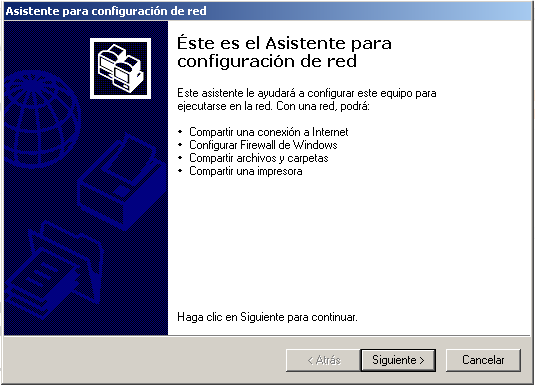








No hay comentarios:
Publicar un comentario